WordPress'te Kavram Formu Nasıl Oluşturulur
Yayınlanan: 2024-09-05Notion ile sorunsuz bir şekilde entegre olan formlar oluşturmak, özellikle basit bir veri giriş aracından daha güçlü bir şey arıyorsanız, zor olabilir.
Siz de diğerleri gibiyseniz, WordPress'te verileri doğrudan Notion veritabanlarınıza aktarmanıza olanak tanıyan bir Notion formu oluşturmanın bir yolu olup olmadığını merak edebilirsiniz.
Bu kılavuzda, WordPress'te tamamen işlevsel bir Notion formu oluşturmak için gereken tüm araçlara ve adımlara sahip olduğunuzdan emin olarak tüm süreç boyunca size yol göstereceğim. Hadi dalalım!
WPForms ve Notion'ı Zapier ile entegre edin!
WordPress Formlarınızı Notion Veritabanına Nasıl Bağlarsınız?
Entegrasyonu ayarlamak için WPForms + Zapier'i kullanarak Notion'a bağlanan bir WordPress formunu kolayca oluşturabilirsiniz. Başlamak için aşağıdaki adımları izleyin:
- Adım 1: WordPress'te Yeni Bir Form Oluşturun
- Adım 2: Zapier Eklentisini Kurun ve Etkinleştirin
- 3. Adım: Notion Veritabanınızı Kurun
- Adım 4: Zapier'de Otomasyon Oluşturun
- Adım 5: Zap için Tetikleyici Etkinliği Ayarlayın (WPForms)
- Adım 6: Zap için Eylem Etkinliğini Ayarlayın (Notion)
Adım 1: WordPress'te Yeni Bir Form Oluşturun
Başlamak için öncelikle WordPress sitenizde WPForms'un kurulu ve etkinleştirildiğinden emin olmanız gerekir. Bunu henüz yapmadıysanız Pro lisansı kullandığınızdan emin olun.
Bu lisans, formunuzun girdileri doğrudan Notion veritabanına göndermesine olanak tanıyan bir zap oluşturmak için gerekli olan Zapier eklentisine erişmenizi sağlayacaktır.
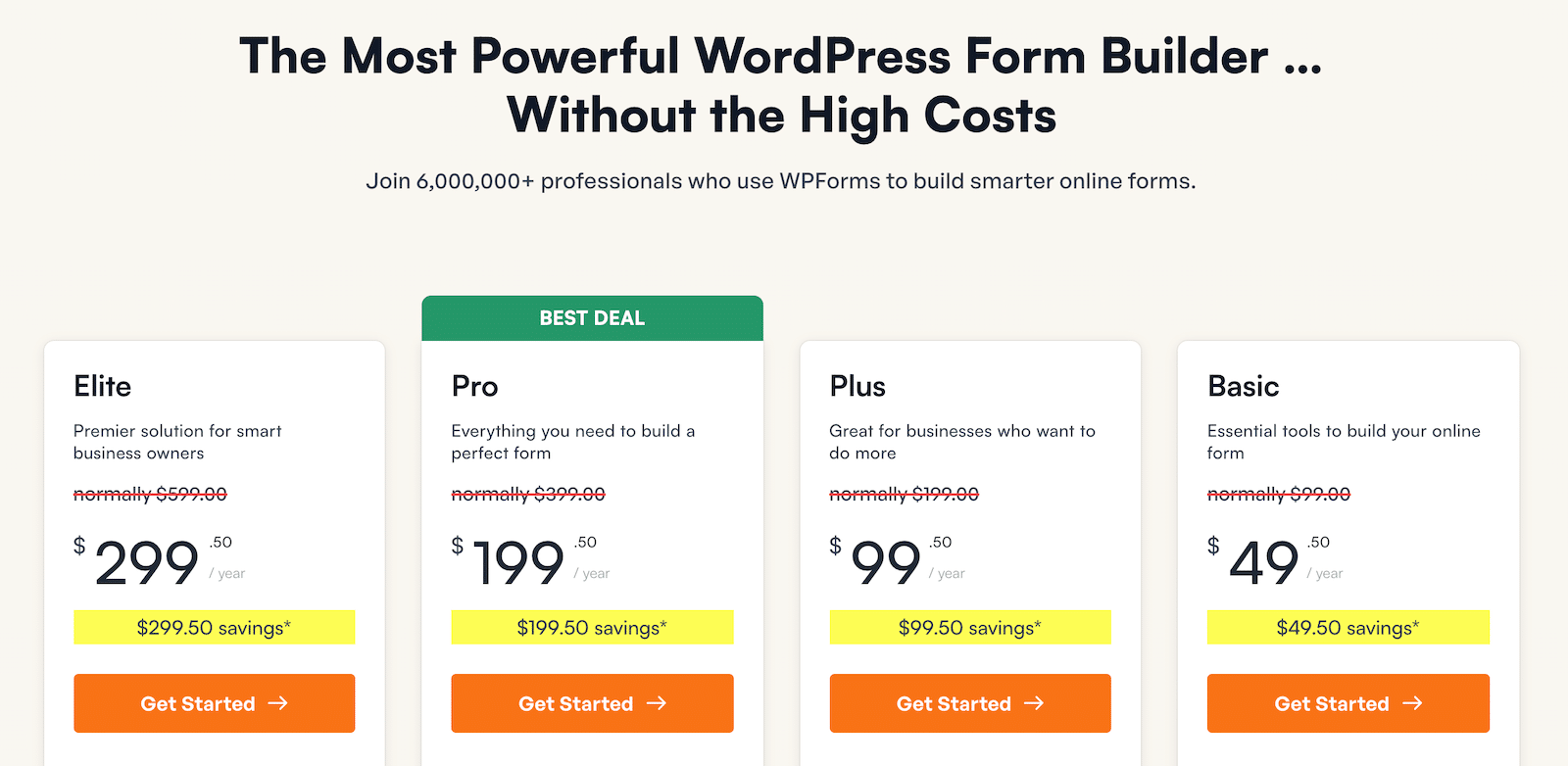
WPForms çalışmaya başladığında WPForms »Yeni Ekle'ye gidin ve yeni bir form oluşturun. Girişleri doğrudan Notion veritabanınıza gönderecek formu oluşturmaya başlayacağınız yer burasıdır.
Daha sonra formunuza bir ad verin ve uygun bir şablon bulmak için arama kutusunu kullanın. Sıfırdan oluşturmak istiyorsanız form oluşturucu ekranına yönlendirilmek için Boş Form Oluştur düğmesine basmanız yeterlidir.
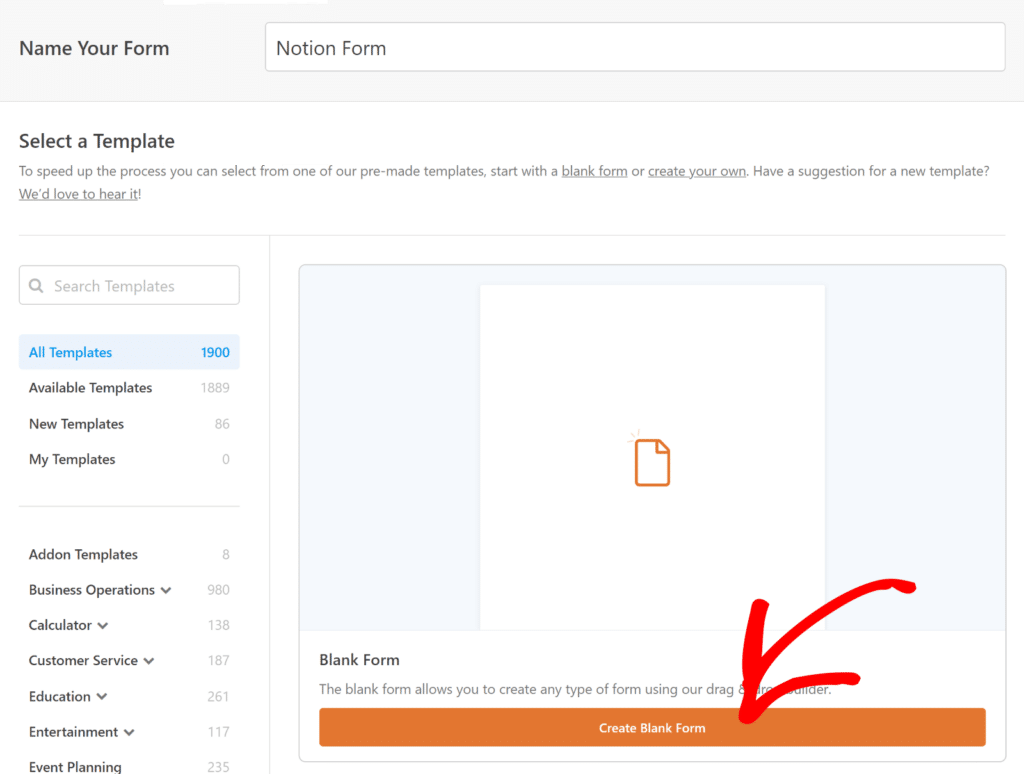
WPForms'un en iyi yanlarından biri, Notion kurulumunuzdaki sütunlara karşılık gelebilecek temel alanların ötesine geçebilme yeteneğidir.
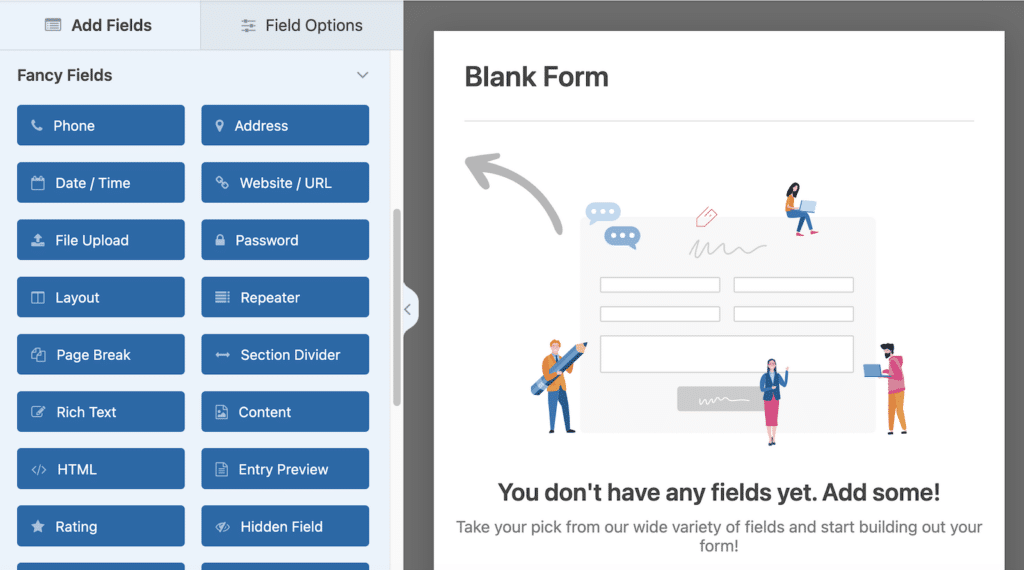
Örneğin, oluşturduğum entegrasyon Notion'daki farklı görevleri yönetmek içindir, dolayısıyla aşağıdaki alanları oluşturacağım (bunlar Notion'da da mevcut olacak):
- Durum
- Görev Adı
- Vekilin Adı
- Atananın E-postası
- Bitiş tarihi
- Yorumlar
Amaç, basit bir formdan çok daha gelişmiş bir şey yaratmaktır, böylece onu özel ihtiyaçlarınıza göre uyarlama gücünü elinizin altında görebilirsiniz.
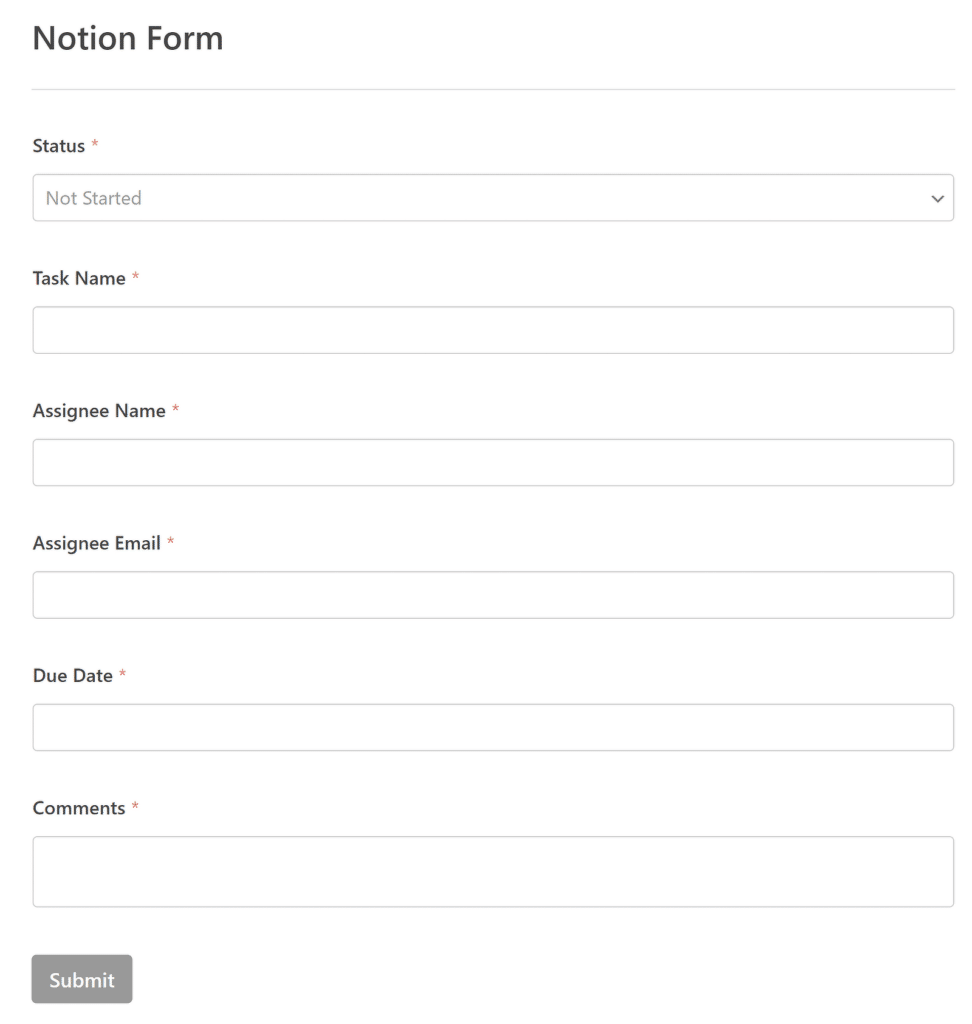
Form beğeninize göre ayarlandıktan sonra bildirimler ve onaylar gibi form ayarlarını yapılandırmayı ve formu WordPress sitenizde yayınlamayı unutmayın.
Adım 2: Zapier Eklentisini Kurun ve Etkinleştirin
Şimdi Zapier Addon'un kurulumunu yapalım. Bunu yapmak için WordPress kontrol panelinizde WPForms'a gidin ve Eklentiler'e tıklayın.
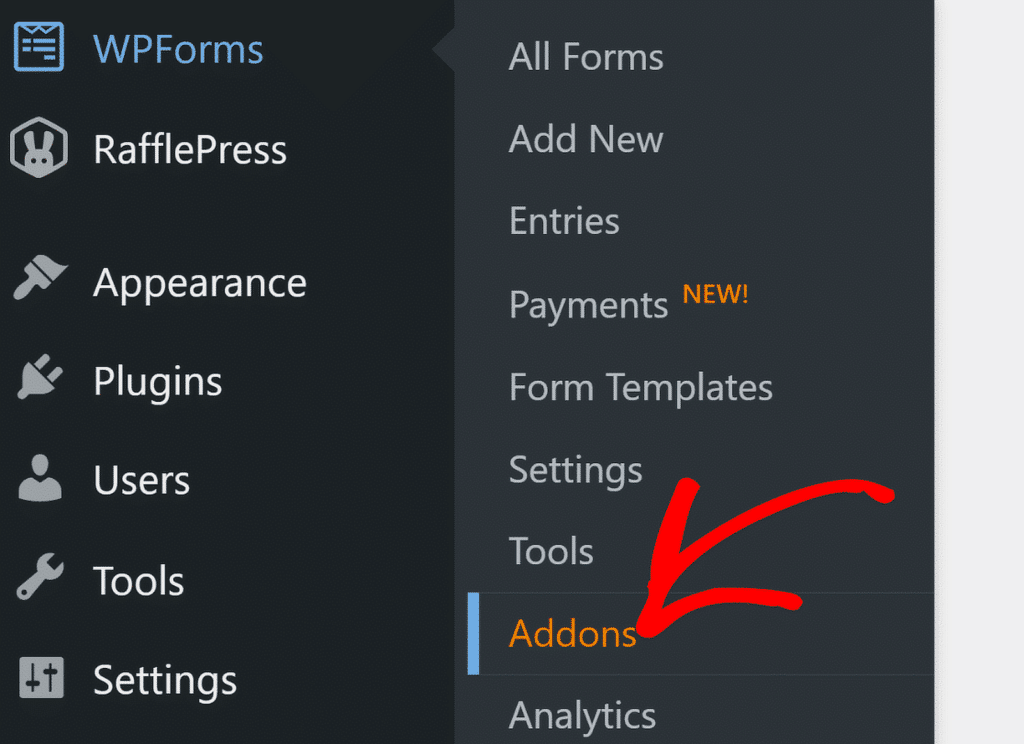
Eklentiler ekranında, Eklentileri Ara alanına “Zapier” yazmanız yeterlidir. Açılan pencerede Eklentiyi Yükle seçeneğine tıklayın.
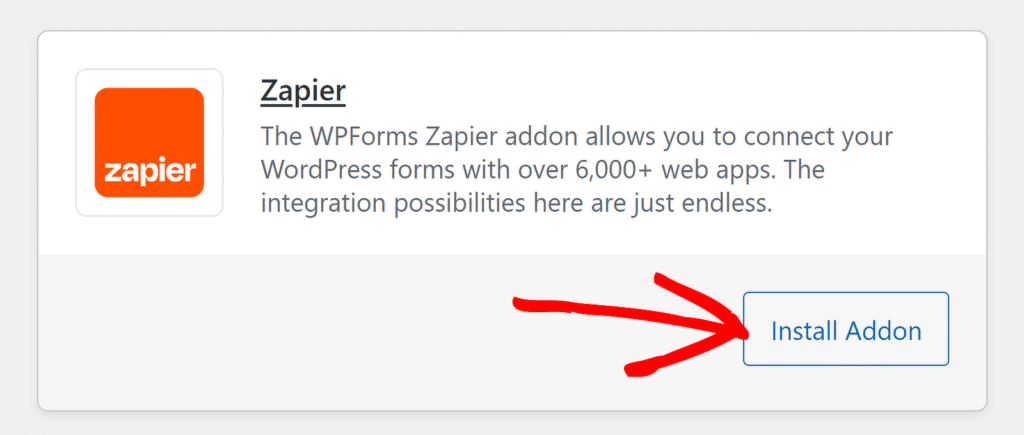
Eklentinin hala etkin olmadığını fark ederseniz, etkinleştirmek için düğmeye tekrar basın ve ardından entegrasyonunuzu yönetmek için Ayarlar seçeneğine tıklayın.
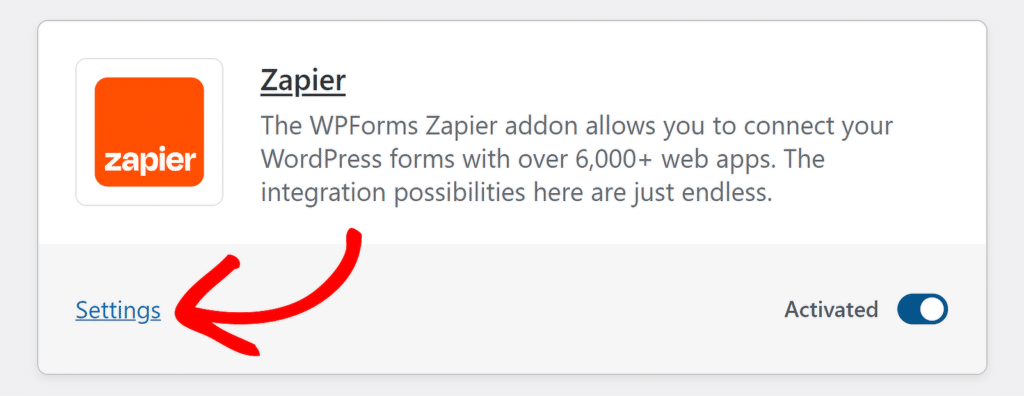
Bir sonraki ekranda entegrasyon listesinde Zapier'i bulun. Bağlantı işlemini tamamlamak için birazdan API anahtarını kopyalamanız gerekeceğinden bu sekmeyi açık tutun.
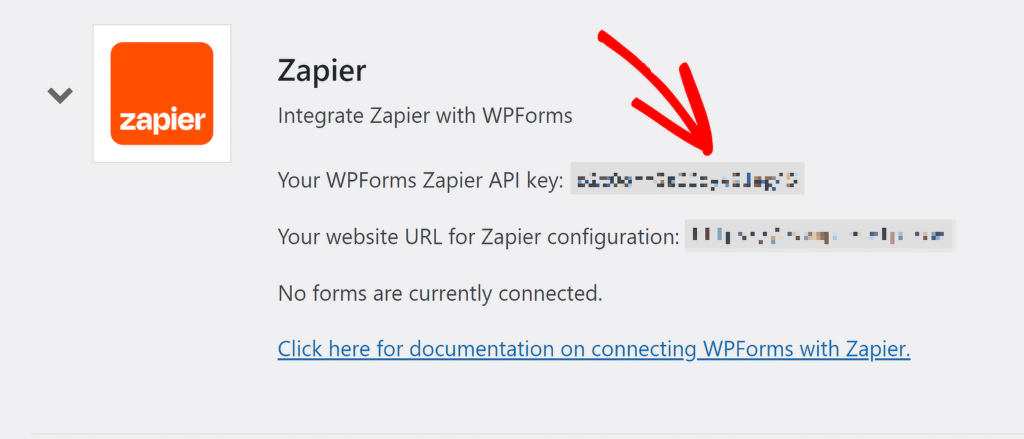
Şu ana kadar harika iş çıkardınız! Şimdi sadece Notion hesabınızı ve veritabanınızı oluşturmamız gerekiyor, böylece Zapier'in yardımıyla bir entegrasyon kurabiliriz.
3. Adım: Notion Veritabanınızı Kurun
Artık WPForms kurulumunuz tamamlandığına göre, tüm form gönderimlerinizin saklanacağı Notion veritabanınızı kurmaya geçelim.
İlk olarak, eğer henüz yapmadıysanız, devam edin ve bir Notion hesabına kaydolun. Hızlıdır ve form verilerinizi yönetmek için buna ihtiyacınız olacaktır.
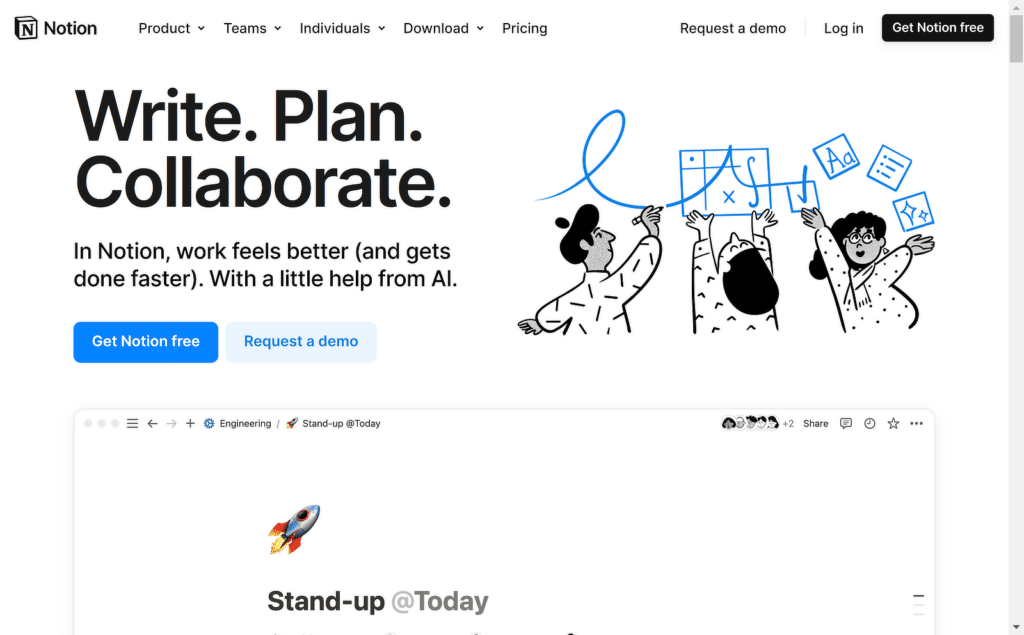
Notion'a girdikten sonra + Sayfa ekle seçeneğine tıklayın. Burası WPForms'taki form girişlerinizin saklanacağı yerdir; bu nedenle bu alanın bu amaç için ayrılmış bir alan olduğundan emin olun.
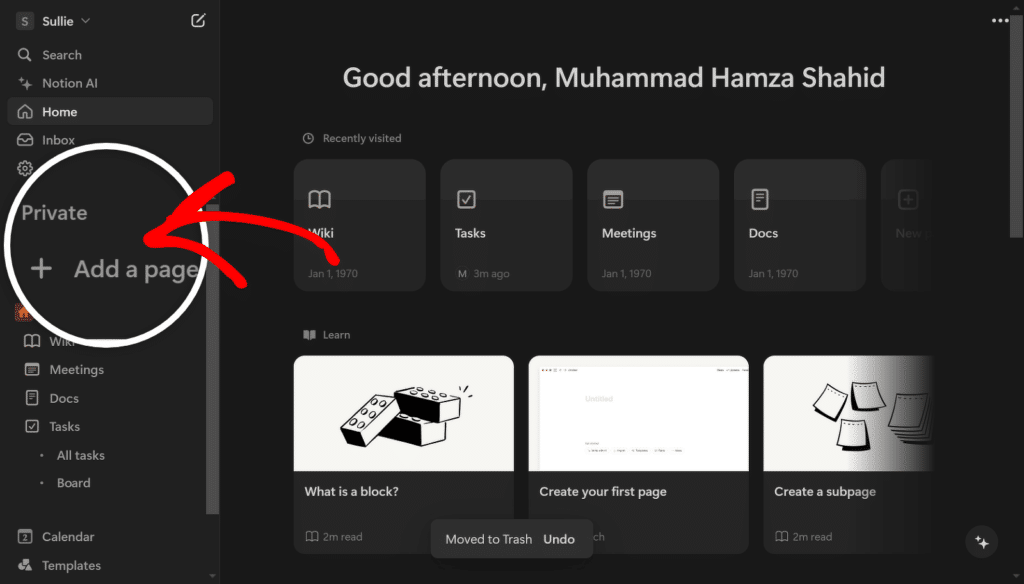
Bu yeni sayfada bir veritabanı eklemek isteyeceksiniz. Notion burada size çeşitli seçenekler sunar; ister tablo, pano veya liste olsun, ihtiyaçlarınıza en uygun formatı seçin.
Başlamak için veritabanınıza bir ad verin ve ardından sağ alt köşedeki üç noktaya (…) tıklayın. Formum aracılığıyla toplanan tüm bilgiler için burada Tablo seçeneğini seçeceğim.
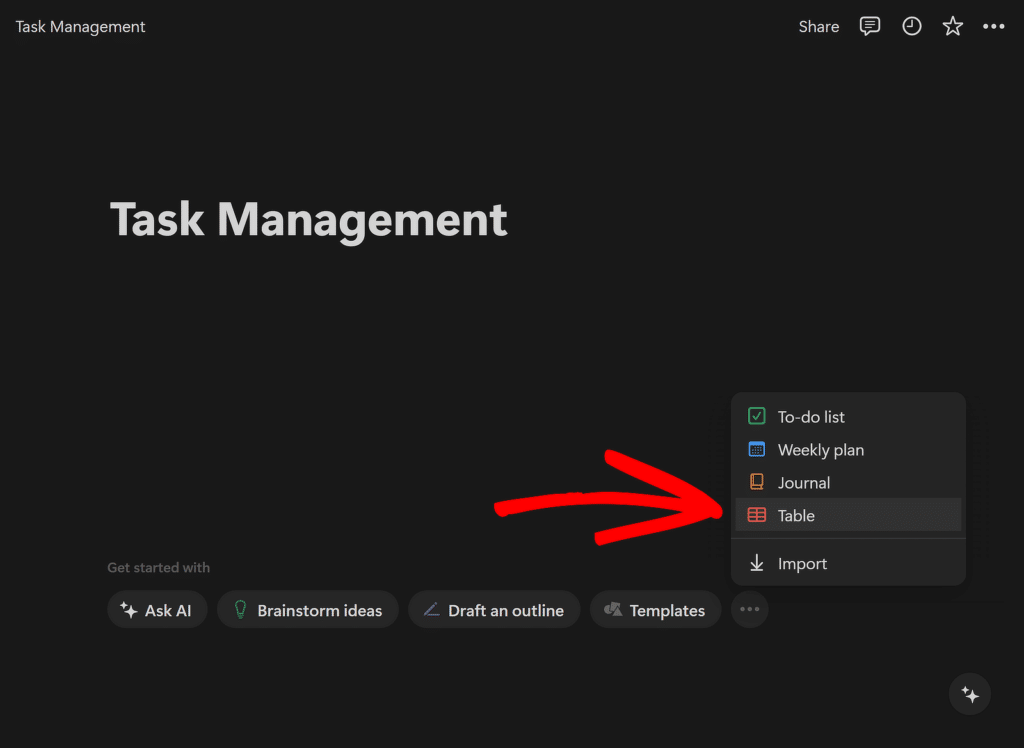
Şimdi veritabanınızı yapılandırmanın zamanı geldi. Formunuzun daha önce oluşturduğu alanları düşünün ve aşağıdakiler için Notion veritabanınızda ilgili sütunları oluşturun:
- Durum
- Görev Adı
- Vekilin Adı
- Atananın E-postası
- Bitiş tarihi
- Yorumlar
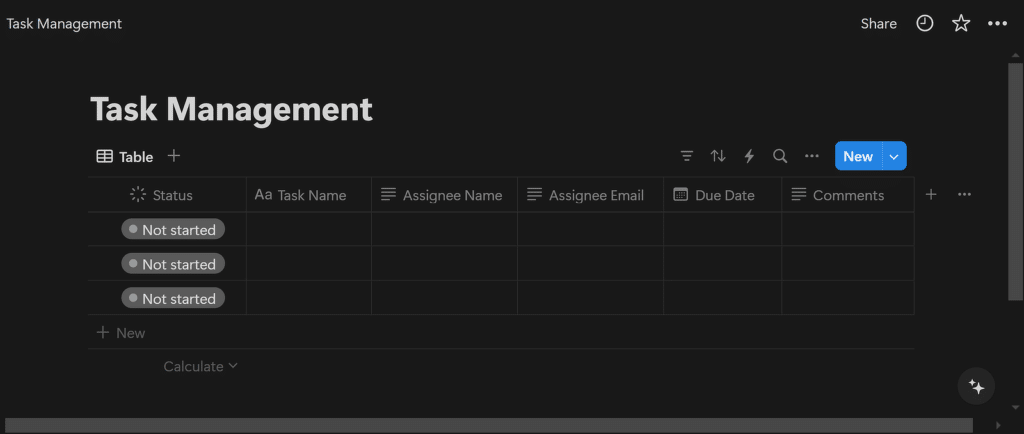
Son olarak, veritabanınız ayarlandıktan sonra bağlantıyı bu sayfaya kopyalayın. Bunu, sayfanın sağ üst köşesindeki Paylaş'a tıklayarak ve ardından Bağlantıyı kopyala seçeneğini seçerek yapabilirsiniz.
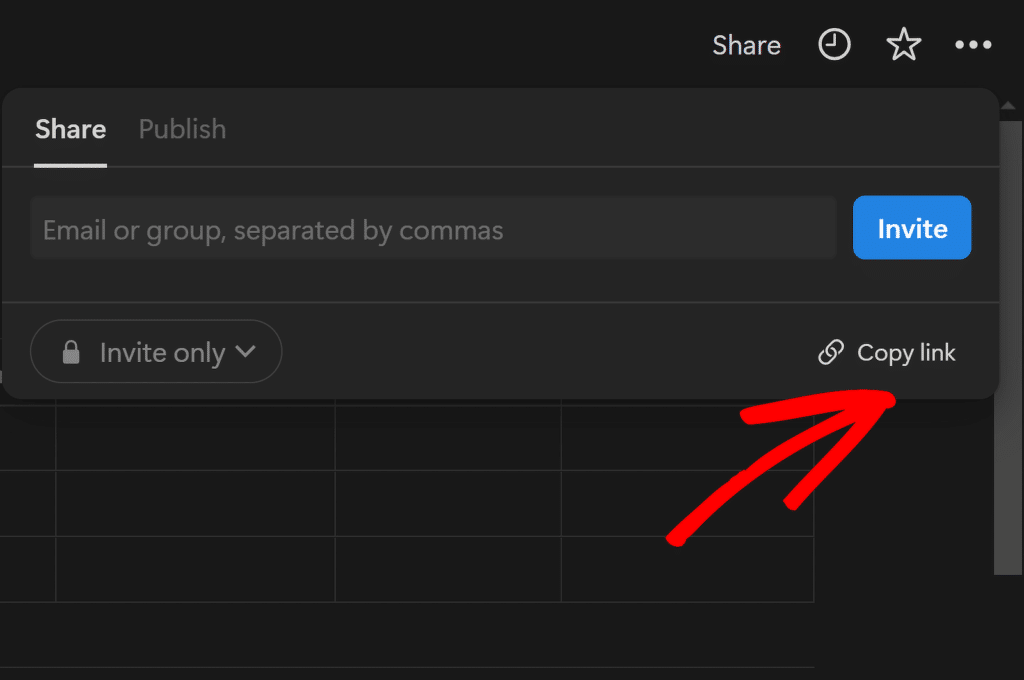
Zapier entegrasyonunu ayarlarken bu bağlantıya ihtiyacınız olacak, bu yüzden onu el altında bulundurun. Bir sonraki adım için WPForms'u Notion'a bağlamak için Zapier otomasyonunu ayarlamanız gerekir.
Adım 4: Zapier'de Otomasyon Oluşturun
Artık WPForms ve Notion veritabanınız ayarlandığına göre, ikisini Zapier kullanarak bağlamanın zamanı geldi. Bu adım, form girişlerinizi doğrudan Notion'a gönderme işlemini otomatikleştirecektir.
Bir Zap oluşturmak için Zapier hesabınıza giriş yapın. Henüz bir hesabınız yoksa ücretsiz olarak kaydolabilirsiniz (bu, ayda 100'e kadar görevi destekler).
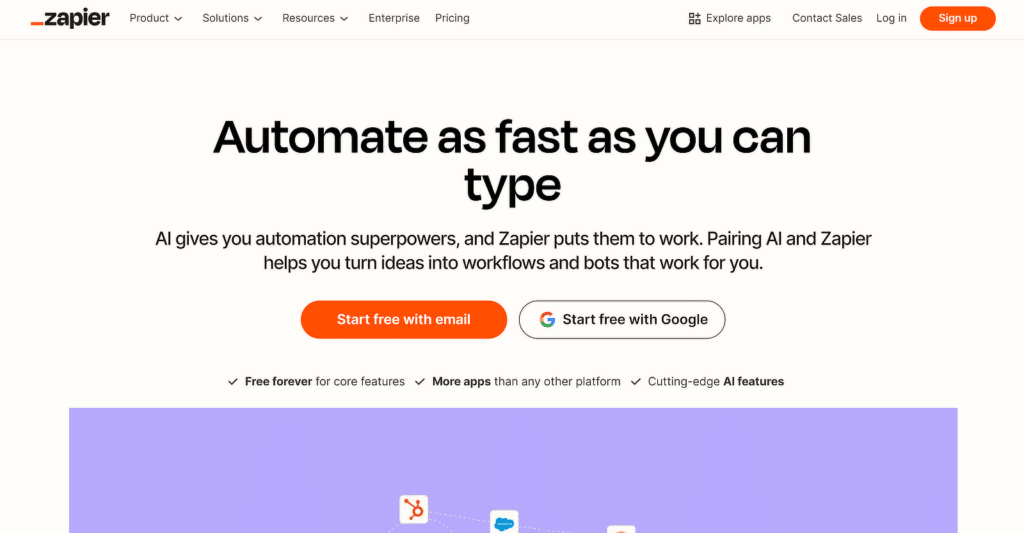
Zapier'de oturum açtıktan sonra, Zap olarak bilinen yeni bir otomasyon oluşturma sürecini başlatmak için + Oluştur düğmesine tıklayabilirsiniz.
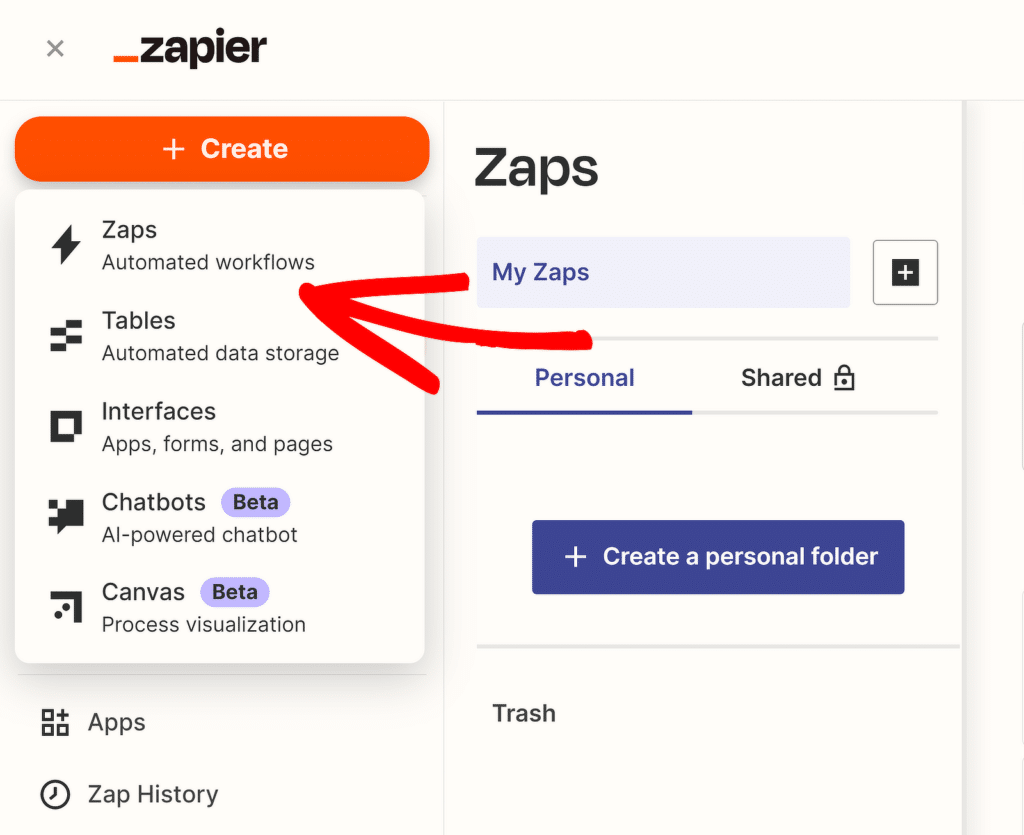
Ancak Zapier'in WPForms ve Notion'u entegre etmek için halihazırda bir şablona sahip olduğunu duymak sizi memnun edecektir. Bu bağlantıyı ziyaret edin ve ardından Bu şablonu dene düğmesini tıklayın.
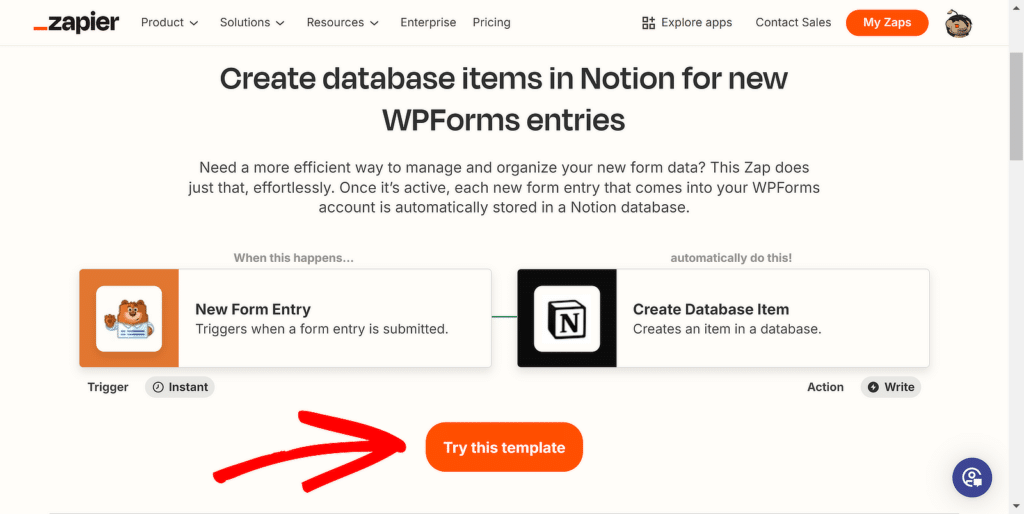
Bu sizi tetikleyici ve eylem olaylarınızın zaten oluşturulduğu Zap düzenleyicisine yönlendirecektir. Örneğin, bir form girişi gönderildiğinde Notion veritabanında bir öğe oluşturun.
Zap düzenleyicisinde, kolay yönetim için Zap'inize bir ad vererek başlayın (isteğe bağlı). Adsız Zap'e tıklayıp ardından Yeniden Adlandır'ı seçerek Zap'inizi yeniden adlandırabilirsiniz.
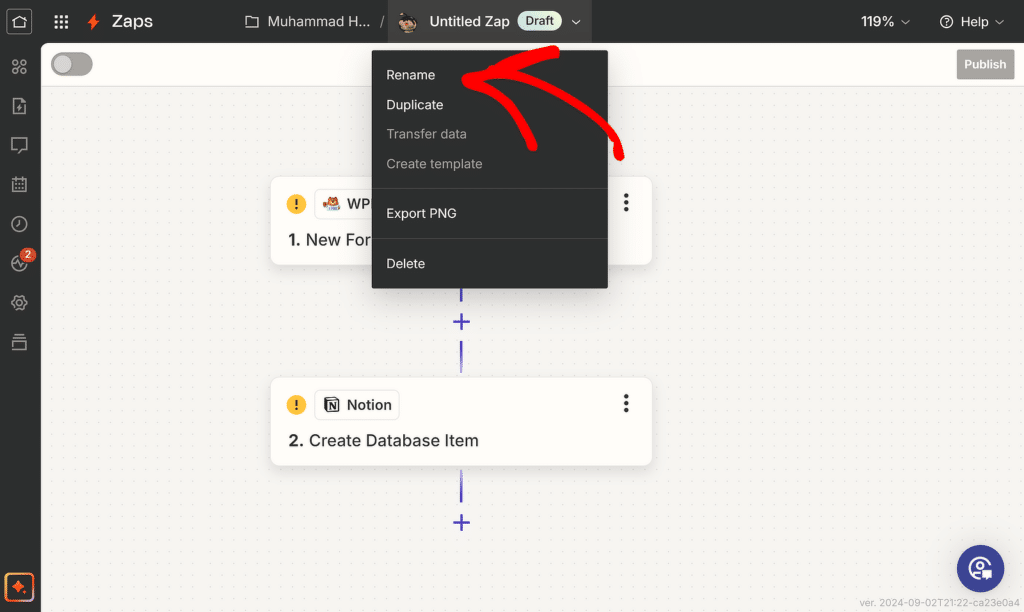
Adım 5: Zap için Tetikleyici Etkinliği Ayarlayın (WPForms)
Şimdi Zap için tetikleyiciyi ayarlayacağız. Kurulumunu açmak için WPForms'a tıklayın ekranın sağ tarafındaki seçenekler.
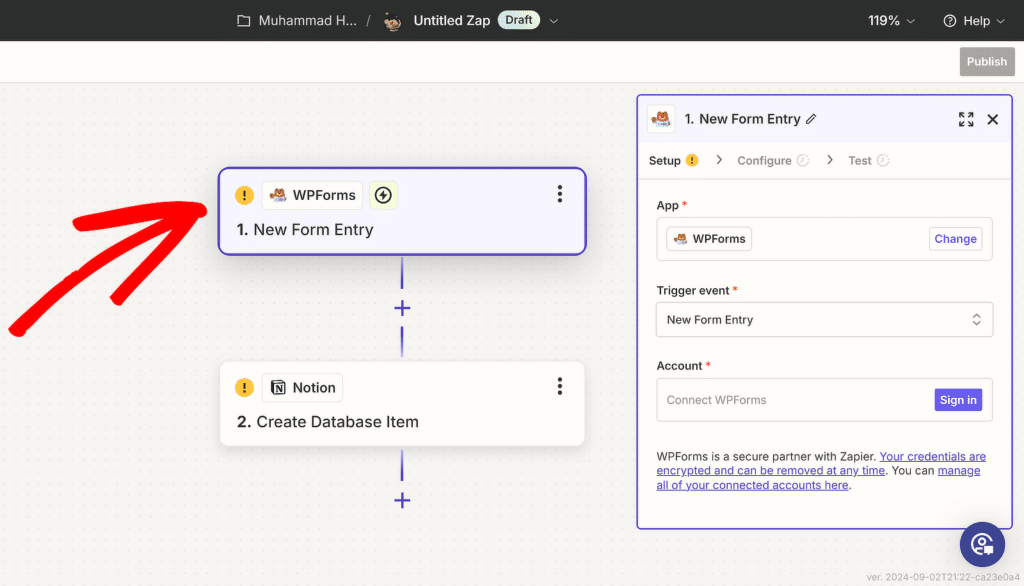
Tetikleyici etkinliğiniz zaten seçili olduğundan WPForms hesabınızı Zapier hesabınıza bağlamanız yeterlidir. Hesap seçeneğinin yanındaki Oturum aç düğmesini tıklamanız yeterlidir.

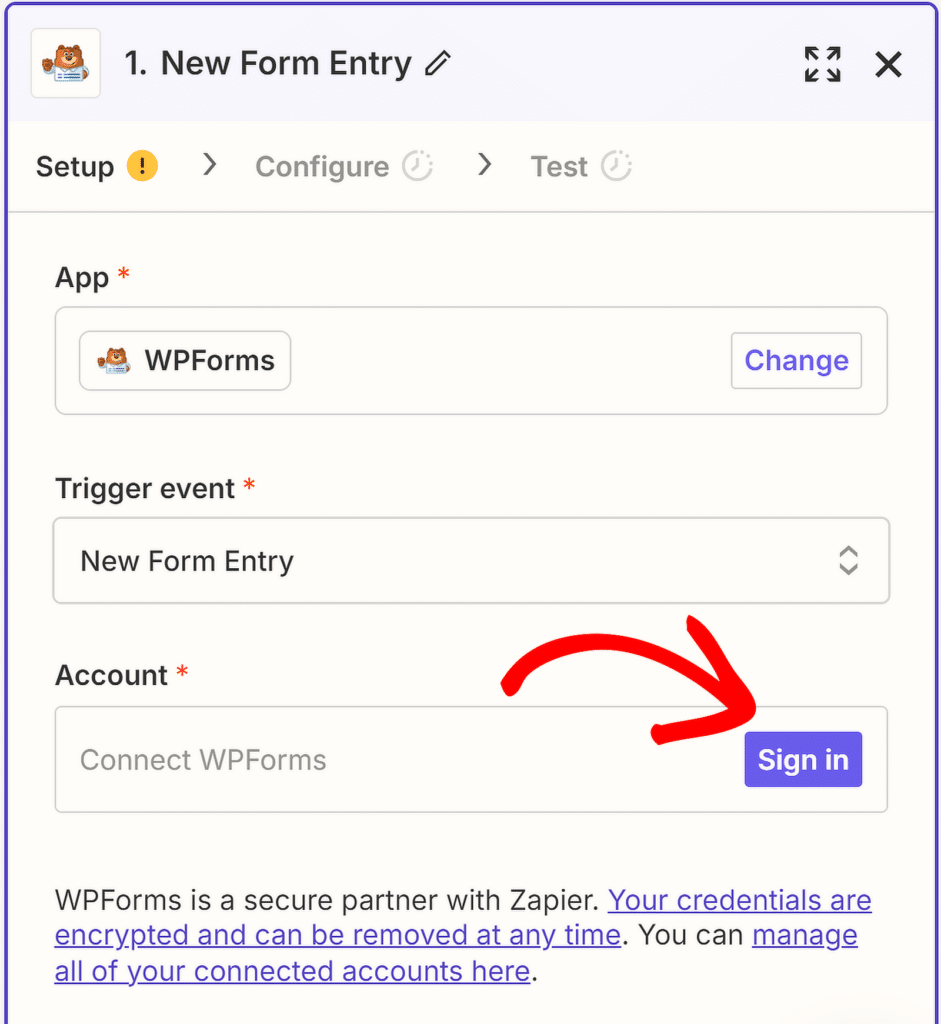
API anahtarınızı girmenizi isteyen yeni bir pencere açılacaktır. API anahtarınızı bulmak için WPForms bağlantılarınızı yapılandırdığınız sekmeye dönün.
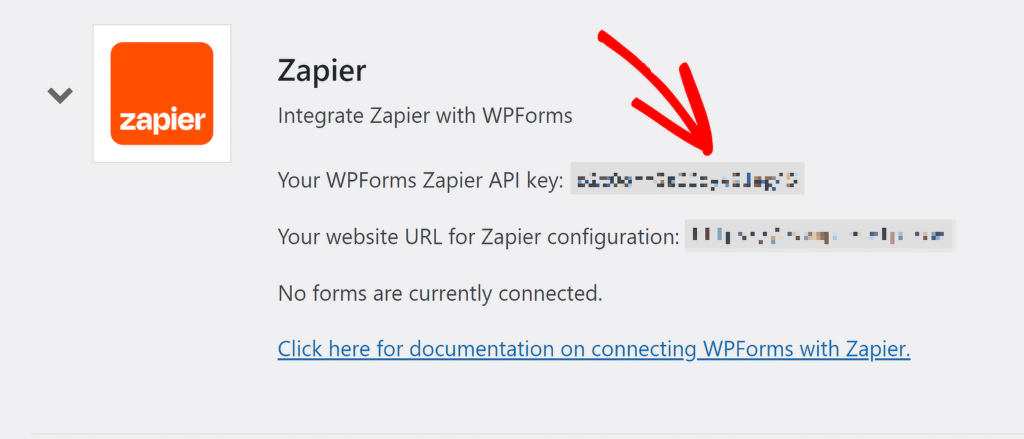
API anahtarınızı kopyalayıp Zapier açılır penceresine yapıştırın. Daha sonra alan adınızı girin ve Evet, WPForms'a Devam Et düğmesine tıklayın.
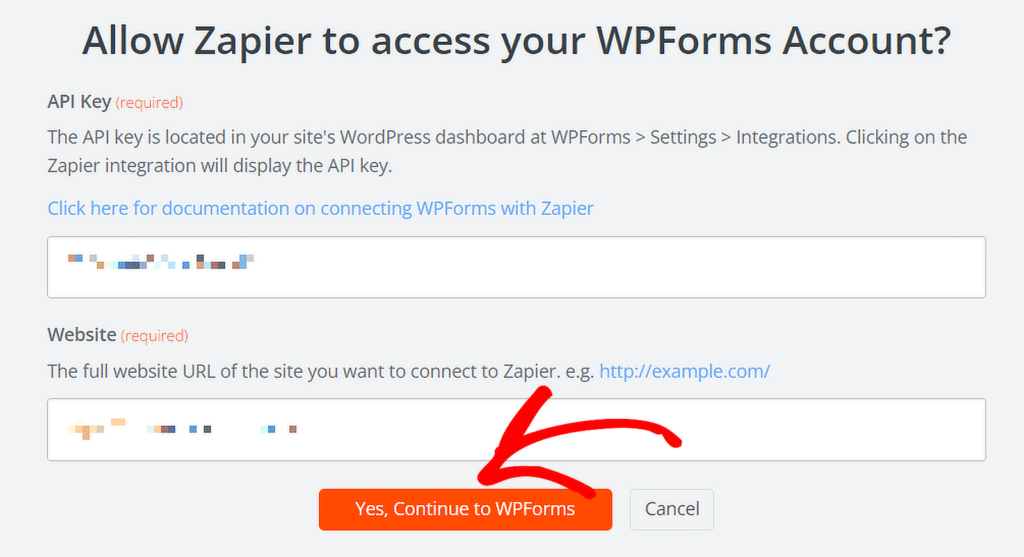
WPForms, Zapier'e bağlandıktan sonra Yapılandır sekmesine tıklayın, daha önce oluşturduğunuz ve Notion kurulumunuzdaki sütunlara karşılık gelen Formu seçin ve Devam düğmesine basın.
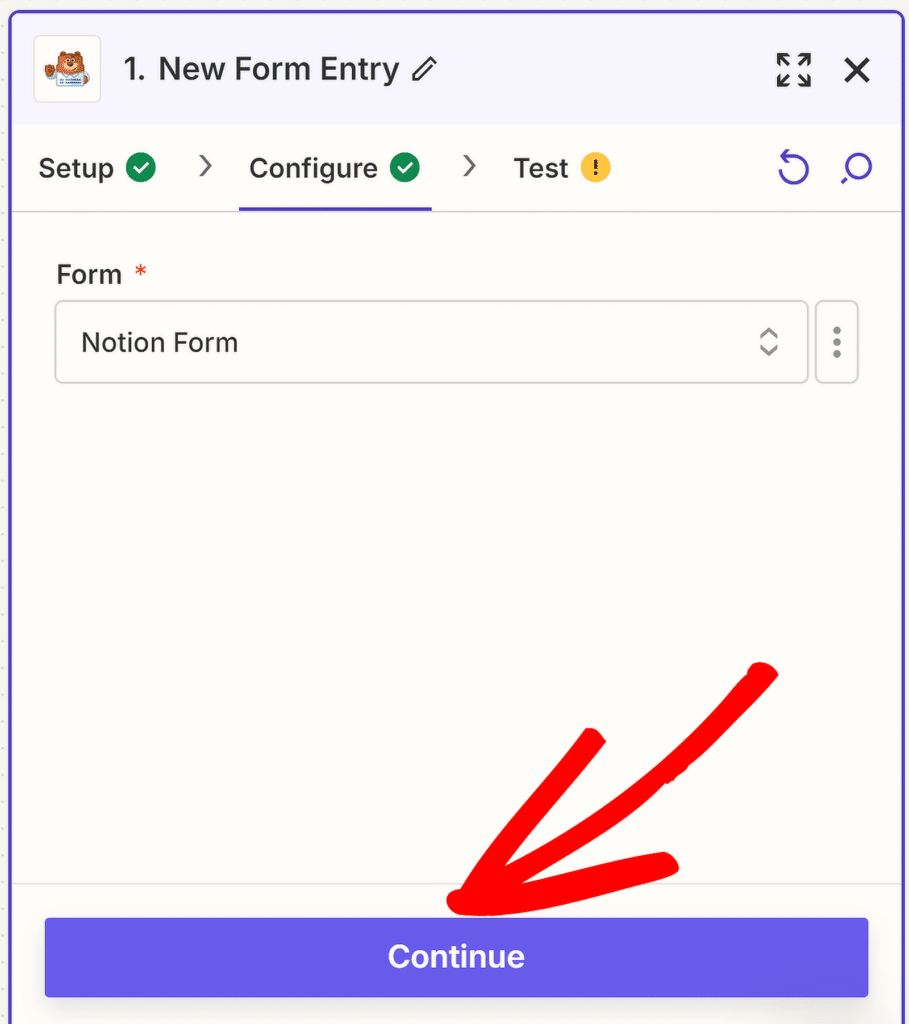
Artık formunuzla Zapier arasındaki bağlantıyı test edebilirsiniz. Test tetikleyici düğmesini tıklamadan önce formunuz için en az bir test girişi gönderin.
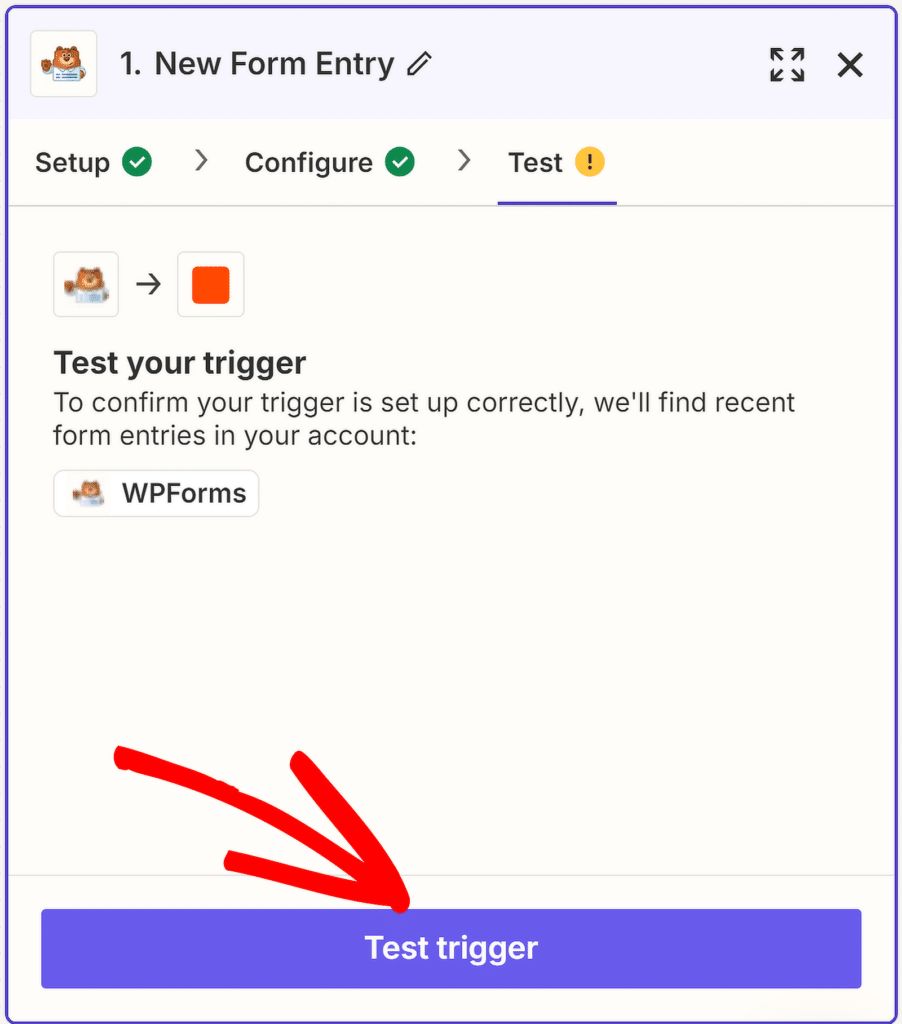
Bir süre sonra işlemin başarılı olduğunu onaylayan bir mesaj göreceksiniz. Ayrıca formda sağladığınız bilgileri de inceleyebilirsiniz.
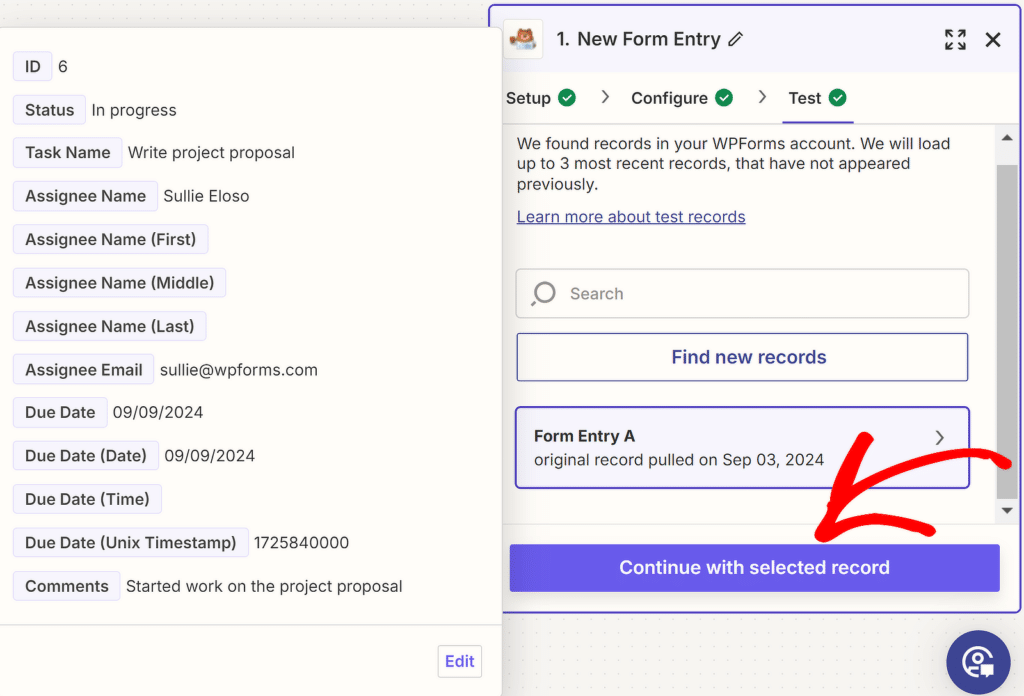
Form gönderildikten sonra Notion'da bir veritabanı öğesi oluşturacak eylem etkinliğinizi yapılandırmanın bir sonraki adımına geçmek için Seçilen kayıtla devam et'e tıklayın.
Adım 6: Zap için Eylem Etkinliğini Ayarlayın (Notion)
Şimdi Zap için aksiyon etkinliğini ayarlayacağız. Zap düzenleyicisinde, kurulumunu açmak için Notion'a tıklayın ekranın sağ tarafındaki seçenekler.
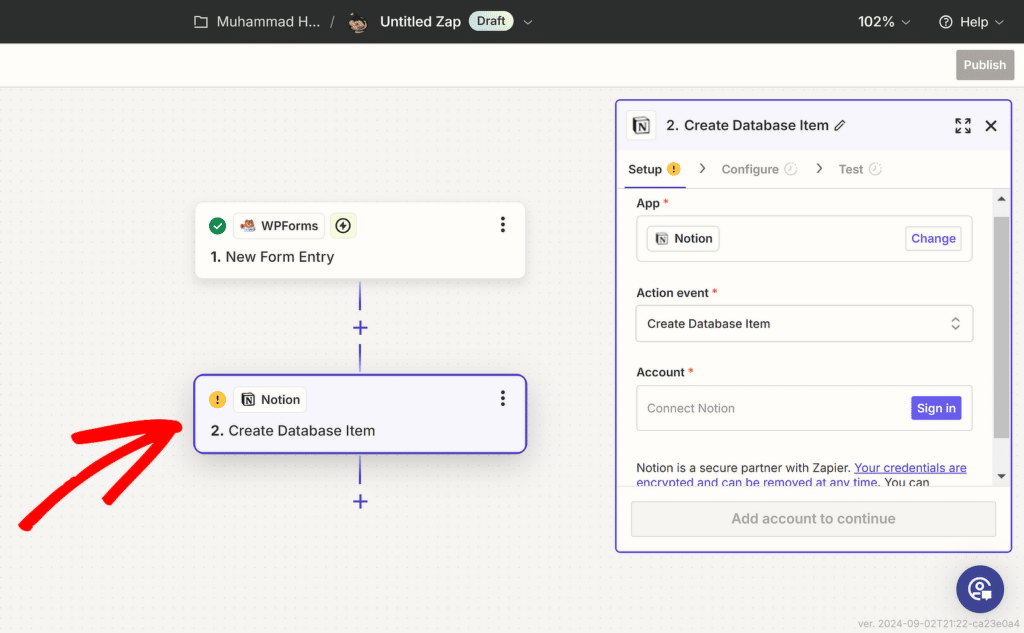
Aksiyon etkinliğiniz zaten seçilmiş olduğundan Notion'u Zapier hesabınıza bağlamanız yeterli. Bunu yapmak için Hesap seçeneğinin yanındaki Oturum aç düğmesini tıklayın.
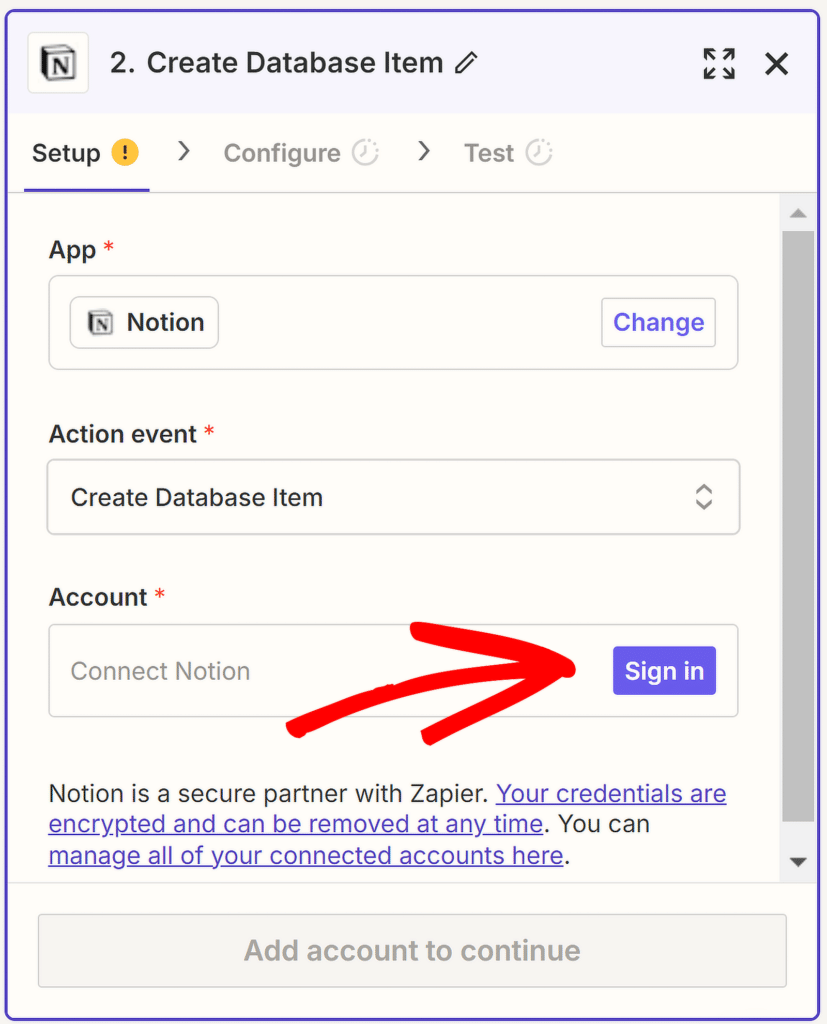
Notion hesabınıza erişim izni vermenizi isteyen yeni bir pencere açılacaktır (önceden oturum açtığınızdan emin olun). Devam etmek için Sayfaları seç düğmesine tıklayın.
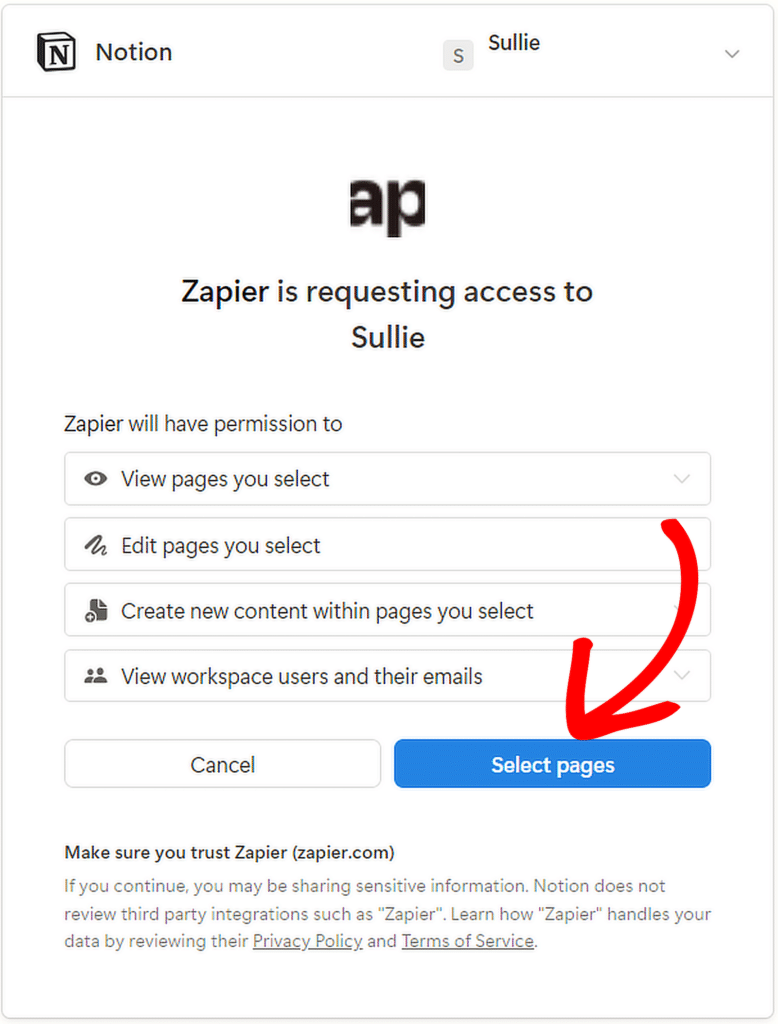
Bir sonraki pencerede, WPForms ile oluşturduğunuz forma karşılık gelen sütunların bulunduğu, daha önce oluşturduğunuz Notion sayfasını seçin. Bundan sonra Erişime izin ver düğmesine tıklayın.
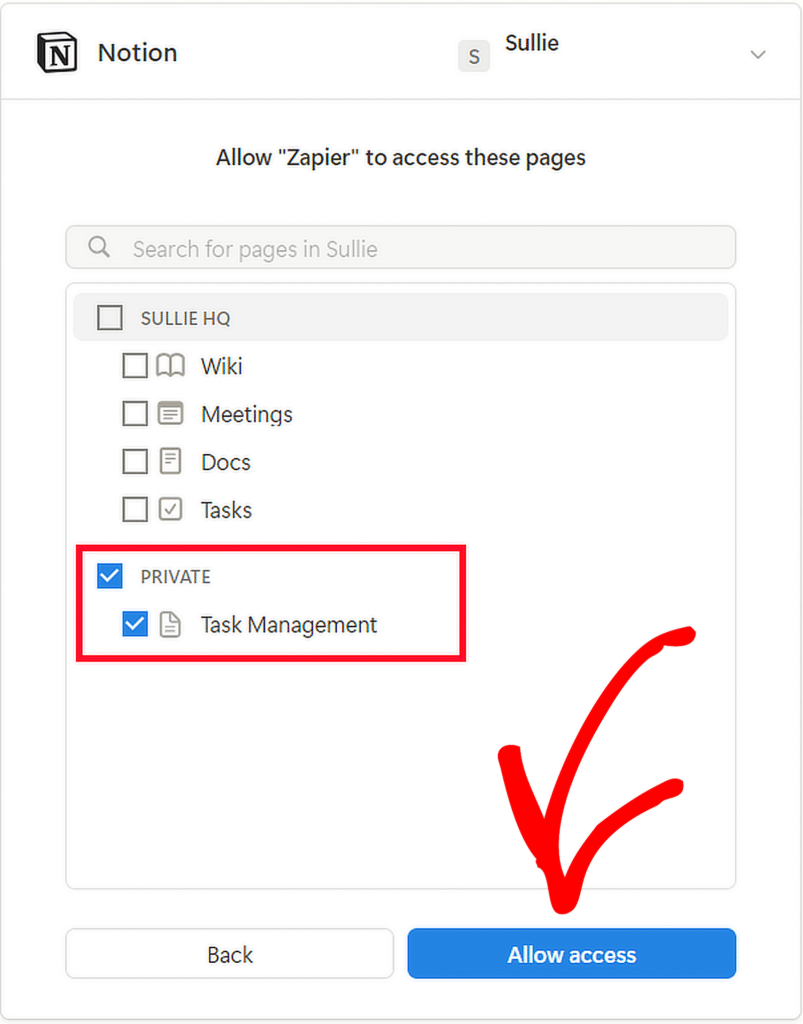
Notion, Zapier'e başarılı bir şekilde bağlandıktan sonra hesabınızın Zap düzenleyicide görünmesi gerekir. Eylem olayını ayarlamaya devam etmek için Devam düğmesine tıklayın.
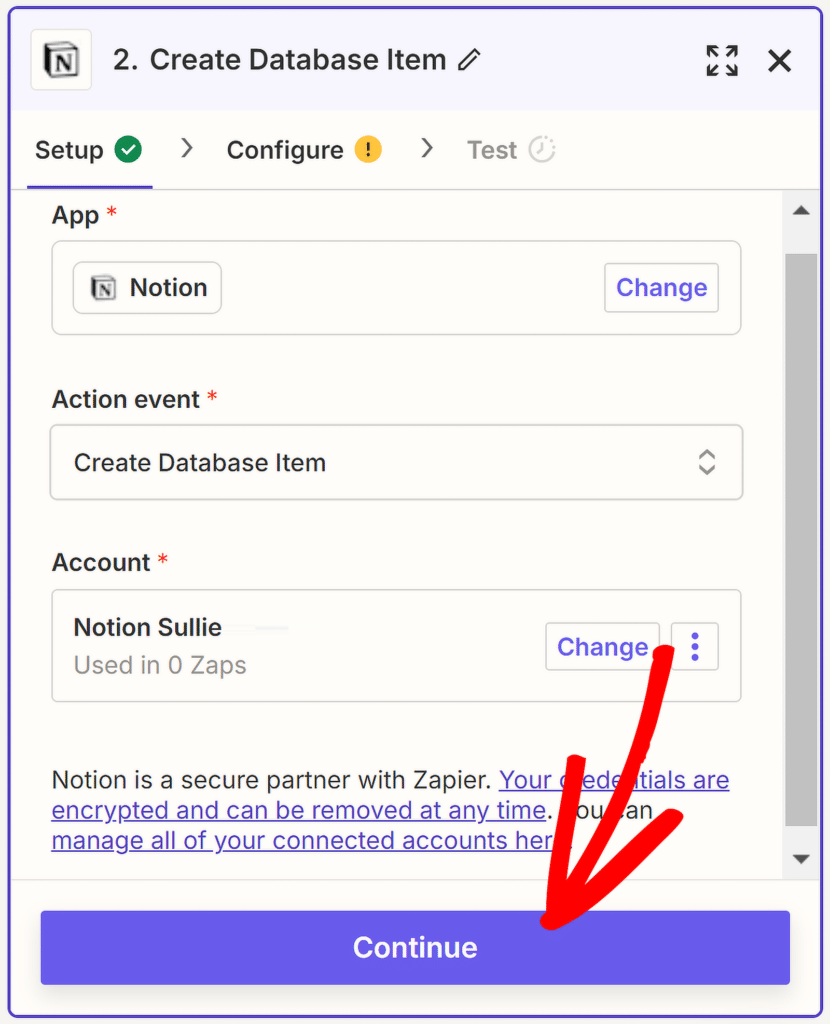
Şimdi Yapılandır sekmesine yönlendirileceksiniz. Burada Veritabanı alanına tıklayın ve ardından WPForms'tan gönderim almak için oluşturduğunuz Notion sayfasını seçin.
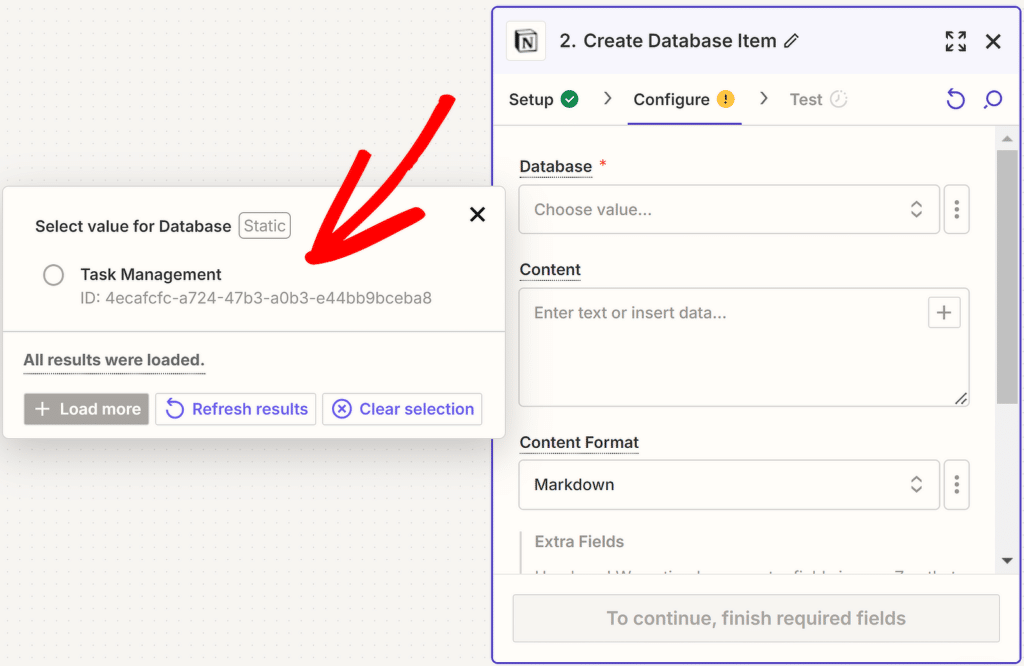
Ardından, WPForms formunuzdaki alanları Notion veritabanınızdaki ilgili sütunlarla eşleştirin. Örneğin, Notion'daki "Görev Adı" sütununu WPForms'taki "Görev Adı" alanıyla eşleyin.
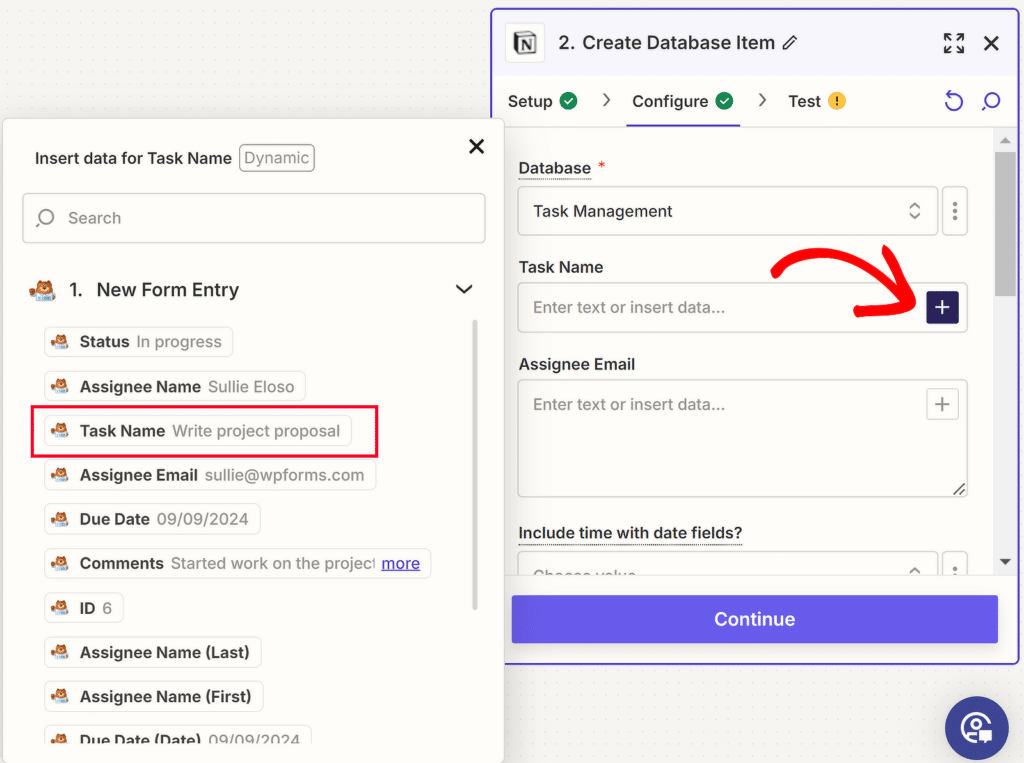
Eşleme işlemini başarıyla tamamlamak için bunu Notion'daki tüm sütunlar ve WPForms'taki alanlar için tekrarlayın. Ardından İçerik Formatında İşaretleme seçeneğini seçin ve Devam düğmesine basın.
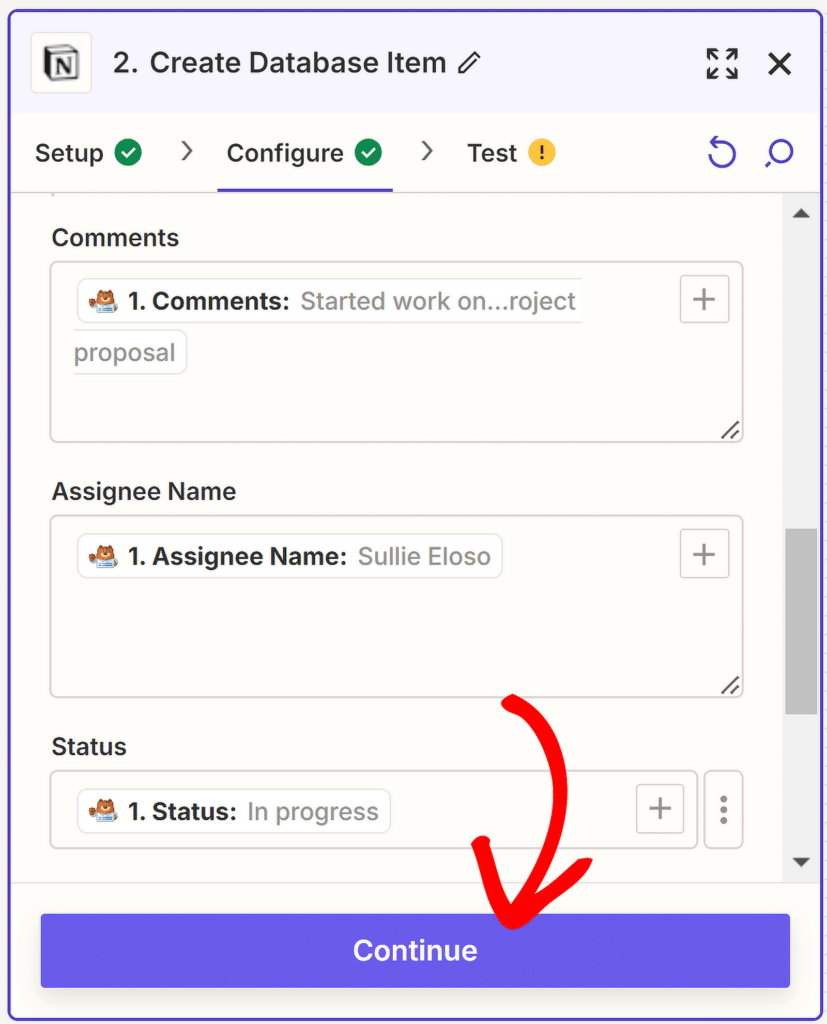
Artık geriye kalan tek şey entegrasyonu test etmek. Yani her şey yolunda görünüyorsa Test adımı düğmesine basın ve birkaç saniye bekleyin.
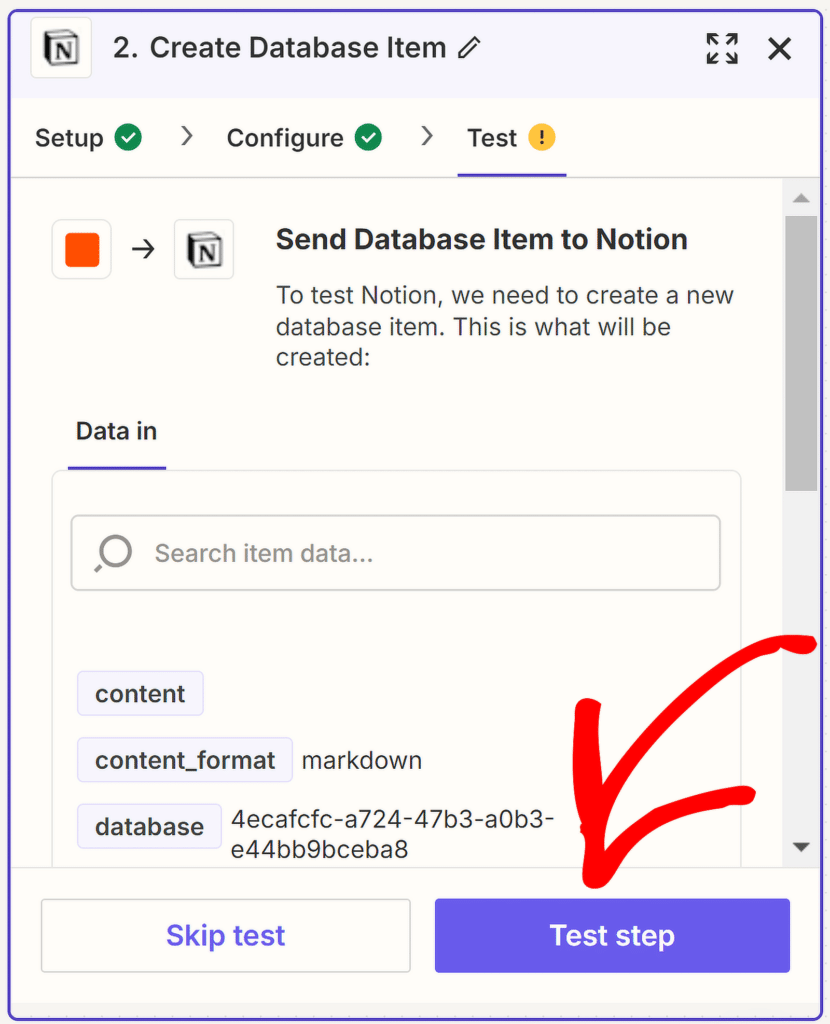
Her şey başarıyla çalıştıysa Test'in yanında yeşil bir onay işareti görmelisiniz .
Ayrıca “Yaklaşık 1 saniye önce Notion'a bir Veritabanı öğesi gönderildi” şeklinde bir bildirim görünecektir.
Yani son adım, Zapier'deki entegrasyonu tamamlamak için Yayınla düğmesine basmaktır.
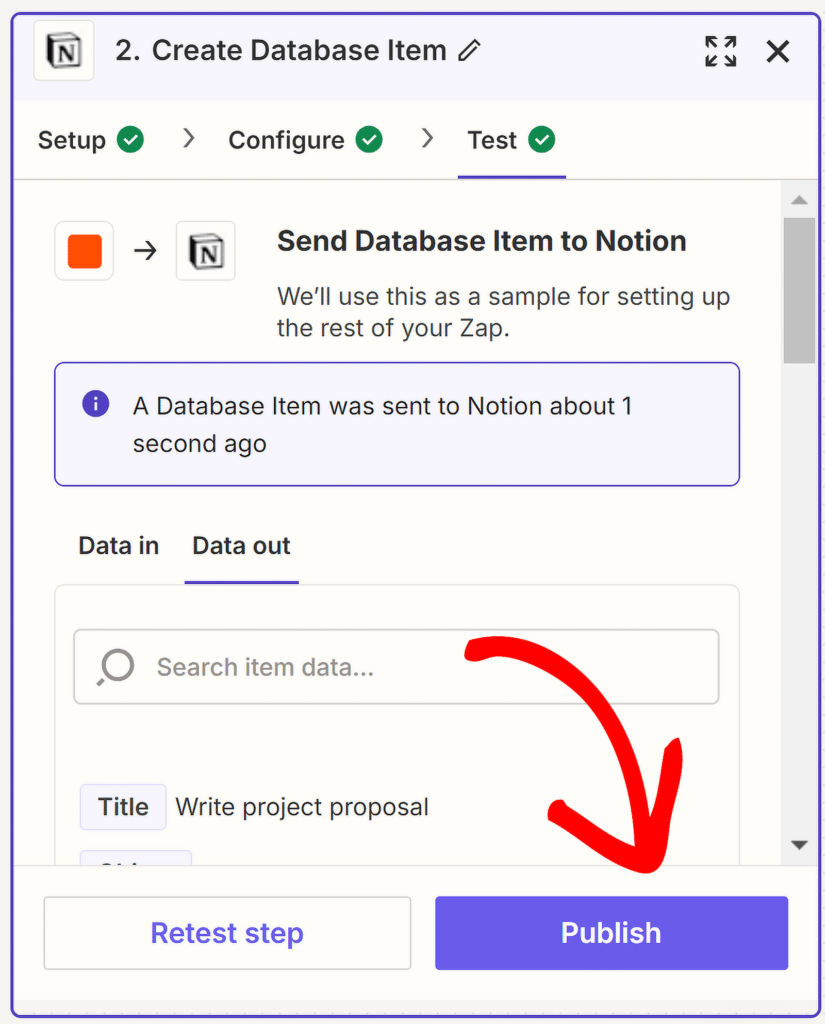
Oluşturduğunuz Notion Veritabanına giderek entegrasyonu daha da doğrulayabilirsiniz.
Doldurduğunuz test formunda belirtilen ayrıntıların tamamını içeren yeni bir giriş görünmelidir.
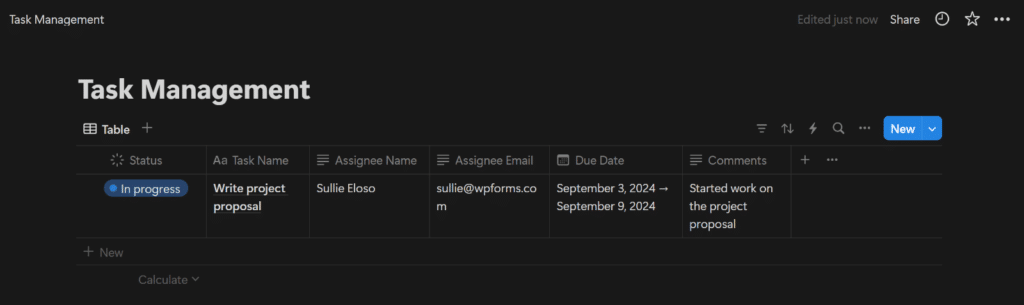
Bu size tüm verilerin formunuzdan veritabanınıza doğru bir şekilde aktığını göstermelidir!
SSS — WordPress'te Kavram Formu Nasıl Oluşturulur
İnsanlar bir form gönderdiğinde Notion'da bir veritabanı öğesi oluşturmak okuyucular arasında popüler bir konudur. Bu konuda sık sorulan bazı soruların yanıtlarını burada bulabilirsiniz.
Notion WordPress ile entegre oluyor mu?
Evet, Notion, Zapier gibi araçları kullanarak WordPress ile entegre olabilir. Bu, WPForms gibi eklentilerle oluşturulan WordPress formlarındaki verileri doğrudan Notion veritabanına otomatik olarak göndermenize olanak tanır.
Notion'ı web siteme nasıl entegre edebilirim?
Notion hesabınızı WPForms gibi bir WordPress form eklentisine bağlamak için Zapier'i kullanarak Notion'u web sitenize entegre edebilirsiniz. Bu kurulum, web sitenizdeki form gönderimlerinden Notion'da otomatik olarak veritabanı girişleri oluşturmanıza olanak tanır.
Notion'dan WordPress'e nasıl paylaşım yaparım?
Şu anda Notion'dan WordPress'e paylaşım yapmanın doğrudan bir yolu yok. Ancak, içeriği Notion'dan manuel olarak kopyalayıp WordPress'e yapıştırabilir veya iki platform arasındaki bazı görevleri otomatikleştirmek için Zapier'i kullanabilirsiniz.
WordPress'e bir Notion sayfası yerleştirebilir misiniz?
Evet, Notion sayfasının paylaşılabilir bağlantısını kopyalayıp WordPress sitenizde Notion sayfasını görüntülemek için WordPress düzenleyicisindeki “Embed” bloğunu kullanarak bir Notion sayfasını WordPress’e gömebilirsiniz.
Notion'da bir form oluşturabilir misiniz?
Notion'un yerel bir form işlevi olmasa da, WPForms gibi üçüncü taraf araçları kullanarak formlar oluşturabilir ve ardından Zapier'i kullanarak form verilerini Notion'a gönderebilir ve Notion'u form gönderimleri için bir veritabanı olarak etkili bir şekilde kullanabilirsiniz.
Sonraki, WordPress Formlarınızdan Microsoft Teams Uyarıları Nasıl Alınır?
İnsanlar WordPress web sitenize form gönderdiğinde Microsoft Teams uyarılarını nasıl alacağınızı hiç düşündünüz mü? WPForms'u kullanarak ve Zapier aracılığıyla Microsoft Teams'e bağlayarak formlar için Microsoft Teams uyarılarını etkinleştirmek üzere bu kılavuza göz atın.
WordPress Formunuzu Şimdi Oluşturun
Formunuzu oluşturmaya hazır mısınız? En kolay WordPress form oluşturucu eklentisiyle bugün başlayın. WPForms Pro çok sayıda ücretsiz şablon içerir ve 14 günlük para iade garantisi sunar.
Bu makale size yardımcı olduysa, daha fazla ücretsiz WordPress öğreticisi ve kılavuzu için lütfen bizi Facebook ve Twitter'da takip edin.
